HP EliteDesk 705 G2 Desktop Mini PC (ENERGY STAR) User Manual
Browse online or download User Manual for Unknown HP EliteDesk 705 G2 Desktop Mini PC (ENERGY STAR). HP EliteDesk 705 G2 Base Model Desktop Mini PC Hardware-Referenzhandbuch
- Page / 54
- Table of contents
- BOOKMARKS




- Hardware-Referenzhandbuch 1
- Allgemeines 3
- Inhaltsverzeichnis 5
- 1 Produktfunktionen 7
- Position der Seriennummer 13
- 2 Hardware-Upgrades 14
- Anschließen des Netzkabels 16
- SO-DIMM-Module 20
- Technische Daten zu SODIMM 20
- Einbauen von SODIMMs 22
- Ersetzen des WLAN-Moduls 32
- Ersetzen des WLAN-Moduls 27 33
- Austauschen des Akkus 42
- A Elektrostatische Entladung 50
- Erdungsmethoden 45 51
- Versandvorbereitung 53
Summary of Contents
Hardware-ReferenzhandbuchHP EliteDesk 800 G2 Desktop MiniHP EliteDesk 705 G2 Desktop MiniHP ProDesk 600 G2 Desktop MiniHP ProDesk 400 G2 Desktop Mini
Komponenten an der Vorderseite (ProDesk 400)HINWEIS: Möglicherweise unterscheidet sich Ihr Computermodell optisch leicht von der Abbildung indiesem Ab
Komponenten an der Rückseite (EliteDesk 800, EliteDesk 705und ProDesk 600)HINWEIS: Möglicherweise unterscheidet sich Ihr Computermodell optisch leicht
Komponenten auf der Rückseite (ProDesk 400) HINWEIS: Möglicherweise unterscheidet sich Ihr Computermodell optisch leicht von der Abbildung indiesem Ab
Position der SeriennummerJedem Computer wird eine eigene Seriennummer und eine Produkt-ID-Nummer zugewiesen, die sich auf derAußenseite des Computers
2 Hardware-UpgradesWartungsfreundliche FunktionenDer Computer ist mit Funktionen ausgestattet, die seine Aufrüstung und Wartung erleichtern. Für die m
HINWEIS: Möglicherweise unterscheidet sich Ihr Computermodell optisch leicht von den Abbildungen indiesem Kapitel.Warnungen und Vorsichtsmaßnahmen 9
Anschließen des NetzkabelsWenn Sie das Netzteil anschließen, ist es wichtig, wie folgt vorzugehen, um sicherzustellen, dass dasNetzkabel nicht vom Com
Entfernen der Zugriffsabdeckung des ComputersDie internen Komponenten sind erst nach Abnehmen der Abdeckung zugänglich:1. Entfernen/Deaktivieren Sie a
Zugriffsabdeckung des Computers wieder anbringen1. Legen Sie die Abdeckung auf den Computer und schieben Sie sie zurück (1).2. Ziehen Sie die Rändelsc
Wechseln von der Desktop- zur TurmkonfigurationDer Computer kann mit einem optionalen Tower-Standfuß, der bei HP erhältlich ist, als Tower-Systemverwe
© Copyright 2015 Hewlett-PackardDevelopment Company, L.P.Microsoft und Windows sind entweder Markenoder eingetragene Marken der MicrosoftCorporation i
Zusätzlichen Speicher installierenDer Computer ist mit Small Outline Dual Inline Memory Module (SODIMMs) ausgestattet.SO-DIMM-ModuleDie Speichersteckp
Bestücken von SODIMM-SteckplätzenEs gibt zwei SODIMM-Steckplätze auf der Systemplatine, mit je einem Steckplatz pro Kanal. Die Steckplätzesind mit DIM
Einbauen von SODIMMsACHTUNG: Sie müssen das Netzkabel lösen und ca. 30 Sekunden warten, bis die Stromversorgungunterbrochen ist, bevor Sie Speichermod
Nr. Beschreibung Etikett für Systemplatine Farbe Steckplatz1 SODIMM1-Steckplatz, Kanal B DIMM1 Schwarz2 SODIMM3-Steckplatz, Kanal A DIMM3 Schwarz10. U
11. Schieben Sie das neue SODIMM-Modul in einem ca. 30°-Winkel in den Steckplatz hinein (1), und drückenSie es dann nach unten (2), bis die Riegel ein
Ausbauen und Ersetzen eines Festplattenlaufwerks (HDD)HINWEIS: Bevor Sie die alte Festplatte ausbauen, stellen Sie sicher, dass Sie die Daten von der
9. Um ein HDD zu installieren, müssen Sie die silberfarbenen und blauen Führungsschrauben zur isoliertenMontage aus dem alten HDD in das neue HDD über
Austauschen einer M.2 PCIe-Solid-State-Festplatte (SSD)1. Entfernen/deaktivieren Sie alle Sicherheitsvorrichtungen, die das Öffnen des Computers verhi
c. Ziehen Sie den Lüfter aus dem Gehäuse heraus (3).11. Entfernen Sie die drei Schrauben, mit denen der HDD-Laufwerkskäfig am Gehäuse fixiert ist (1).
14. Suchen Sie das SSD auf der Systemplatine.15. Entfernen Sie die Schraube, mit der das SSD an der Systemplatine fixiert ist.16. Fassen Sie das SSD-L
AllgemeinesDieses Handbuch bietet grundlegende Informationen für die Aufrüstung des HP Desktop Mini Business PC.VORSICHT! In dieser Form gekennzeichne
22. Sichern Sie den HDD-Käfig am Gehäuse mit den drei Schrauben (3).23. Wenn Ihr Modell ein EliteDesk 800 ist, platzieren Sie den sekundären Lüfter wi
25. Schließen Sie das HDD-Stromkabel und -Datenkabel (2) am HDD an.26. Setzen Sie die Abdeckung wieder auf.27. Wenn der Computer auf einem Standfuß pl
Ersetzen des WLAN-Moduls1. Entfernen/deaktivieren Sie alle Sicherheitsvorrichtungen, die das Öffnen des Computers verhindern.2. Entfernen Sie alle Wec
c. Ziehen Sie den Lüfter aus dem Gehäuse heraus (3).11. Entfernen Sie die drei Schrauben, mit denen der HDD-Laufwerkskäfig am Gehäuse fixiert ist (1).
14. Suchen Sie das WLAN-Modul auf der Systemplatine.15. Trennen Sie beide Antennenkabel von WLAN-Modul.HINWEIS: Möglicherweise müssen Sie ein kleines
22. Drücken Sie die Abdeckungssensor, bis er fest einrastet (2).23. Sichern Sie den HDD-Käfig am Gehäuse mit den drei Schrauben (3).24. Wenn Ihr Model
26. Schließen Sie das HDD-Stromkabel und -Datenkabel (2) am HDD an.27. Setzen Sie die Abdeckung wieder auf.28. Wenn der Computer auf einem Standfuß pl
Einbauen einer externen AntenneInterne WLAN-Antennen sind auf allen HP G2 Desktop Mini-Modellen standardmäßig vorhanden. Wenn derComputer in einem Met
c. Ziehen Sie den Lüfter aus dem Gehäuse heraus (3).11. Entfernen Sie die drei Schrauben, mit denen der HDD-Laufwerkskäfig am Gehäuse fixiert ist (1).
14. Suchen Sie das WLAN-Modul auf der Systemplatine.15. Trennen Sie die internen Antennen vom WLAN-Modul.Anleitungen hierzu finden Sie unter Ersetzen
iv Allgemeines
18. Legen Sie das Kabel der externen Antenne durch jede Öffnung, und schrauben Sie die Antenne in dierichtige Position.19. Schließen Sie das Kabel der
c. Schließen Sie den Lüfter-Stecker an der Systemplatine an (3).24. Richten Sie die HDD-Führungsschrauben an den Steckplätzen am HDD-Laufwerksgehäuse
Austauschen des AkkusDie mitgelieferte Batterie versorgt die Echtzeituhr des Computers mit Strom. Tauschen Sie die im Computervorhandene Batterie nur
9. Schieben Sie die Festplatte bis zum Anschlag zurück, heben Sie dann die Festplatte nach oben und ausden Käfig heraus (3).10. Wenn Ihr Modell ein El
13. Heben Sie den HDD-Käfig aus dem Gehäuse heraus (3).14. Suchen Sie die Batterie und deren Halterung auf der Systemplatine.HINWEIS: Sie müssen event
16. Schieben Sie die Ersatz-Batterie in Position mit dem Pluspol nach oben. Die Batterie arretiert dieBatterie automatisch in der richtigen Position.1
22. Schließen Sie das HDD-Stromkabel und -Datenkabel (2) am HDD an.23. Bringen Sie die seitliche Abdeckung des Computers wieder an.24. Wenn der Comput
Anbringen des Computers an eine MontagevorrichtungDer Computer kann an einer Wand, auf einem Schwenkarm oder an einer anderen Montagevorrichtungbefest
Synchronisieren der optionalen Funktastatur oder MausDie Maus und Tastatur werden werksseitig synchronisiert. Falls sie nicht funktionieren, entfernen
4.5.HINWEIS: Wenn die Maus und Tastatur weiterhin nicht funktionieren, dann entfernen und ersetzen Sie dieBatterien. Wenn die Maus und Tastatur weiter
Inhaltsverzeichnis1 Produktfunktionen ...
A Elektrostatische EntladungDie Entladung von statischer Elektrizität über einen Finger oder einen anderen Leiter kann die Systemplatineoder andere Ba
HINWEIS: Weitere Informationen zu statischer Elektrizität erhalten Sie bei Ihrem Servicepartner.Erdungsmethoden 45
B Hinweise zu Betrieb, Routine-Pflege undVersandvorbereitung des ComputersHinweise zu Betrieb und Routine-Pflege des ComputersBeachten Sie die folgend
VersandvorbereitungFalls Sie den Computer versenden müssen, beachten Sie die folgenden Hinweise:1. Sichern Sie die HDD-Dateien auf einem externen Spei
IndexAAusbauenBatterie 36Austauschen der Batterie 36BBelüftungshinweise 46EeinbauenSpeicher 14Einbauenexterne Antenne 31Festplattenlaufwerk 19Sicherhe
Anhang A Elektrostatische Entladung ... 44
1 ProduktfunktionenFunktionen der StandardkonfigurationDie jeweiligen Funktionen können sich je nach Modell unterscheiden. Eine vollständige Auflistun
Komponenten an der Vorderseite (EliteDesk 800 und ProDesk600)HINWEIS: Möglicherweise unterscheidet sich Ihr Computermodell optisch leicht von der Abbi
Komponenten an der Vorderseite (EliteDesk 705)HINWEIS: Möglicherweise unterscheidet sich Ihr Computermodell optisch leicht von der Abbildung indiesem






























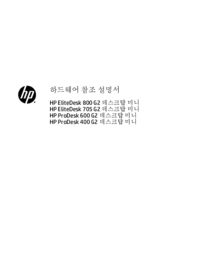


 (37 pages)
(37 pages) (35 pages)
(35 pages) (76 pages)
(76 pages) (40 pages)
(40 pages) (25 pages)
(25 pages) (58 pages)
(58 pages) (46 pages)
(46 pages) (64 pages)
(64 pages) (52 pages)
(52 pages) (16 pages)
(16 pages) (12 pages)
(12 pages)







Comments to this Manuals